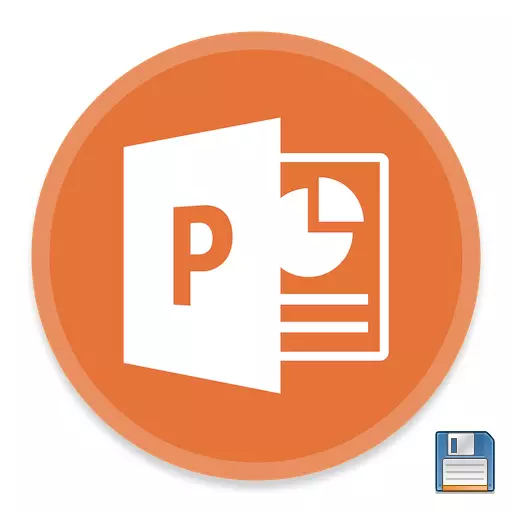
Després que el treball en la preparació de qualsevol document, tot arriba a l'última acció - per mantenir el resultat. El mateix s'aplica a la presentació de PowerPoint. Amb tota la senzillesa d'aquesta funció, també hi ha allà, de què parlar.
Mesures de conservació
Hi ha moltes maneres de mantenir el progrés en la presentació. Penseu el principal d'ells.Mètode 1: quan es tanca
El més tradicional i popular és simplement guardar quan es tanca el document. Si es realitza algun canvi, quan es tracta de tancar la presentació, l'aplicació us demanarà si cal desar el resultat. Si seleccioneu "Desa", a continuació, s'aconseguirà el resultat desitjat.

Si la presentació no existeix materialment i va ser creat en el programa PowerPoint si mateix sense la creació de l'arxiu abans (és a dir, el programa va entrar al programa mitjançant el menú Inici), llavors el sistema proposarà a triar on i amb quin nom per guardar la presentació .
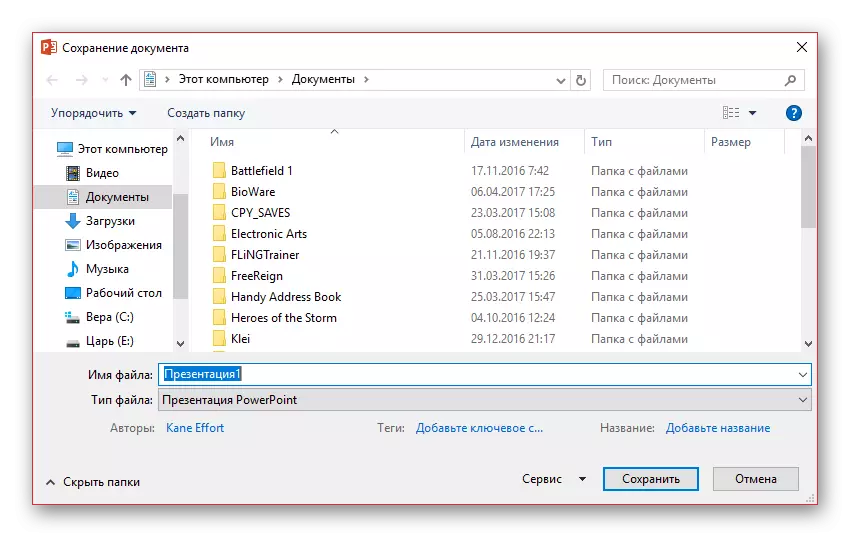
Aquest mètode és el més fàcil, però, pot haver-hi problemes de diferent sentit - des del "Programa" abans d ' "alerta està desactivada, el programa s'apaga automàticament." Així que si una obra important que s'ha fet, és millor no ser mandrós i provar altres opcions.
Mètode 2: Equip ràpida
També una versió bastant ràpid de la salvació de la informació que és universal en qualsevol situació.
En primer lloc, hi ha un botó especial en la forma d'un disc situat a la cantonada superior esquerra de el programa. Quan es prem que es prem, després de la qual cosa es pot seguir treballant.
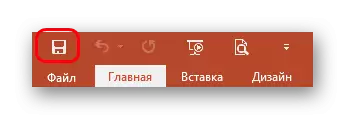
En segon lloc, hi ha una ordre ràpid realitzat per tecles d'accés ràpid per guardar la informació - "Ctrl" + "S". L'efecte és exactament el mateix. Si s'adapta, aquest mètode encara més convenient que prémer el botó.
Per descomptat, si la presentació no existeix materialment, s'obrirà una finestra, que ofereix l'arxiu Crea un fitxer per al projecte.
Aquest mètode és ideal per a qualsevol situació - fins i tot mantenir abans de sortir de el programa, al menys abans de provar noves funcions, fins i tot simplement sistemàticament sosté que en el cas de les quals (la llum és gairebé sempre desconnecta de forma inesperada) per no perdre l'important treball realitzat.
Mètode 3: a través de l'menú "Arxiu"
manera manual tradicional per guardar les dades.
- Has de fer clic a la pestanya Arxiu a la tapa de la presentació.
- Un menú especial de treballar amb aquest arxiu s'obrirà. Estem interessats en dues opcions - o "Guardar" o "Guardar com ...".
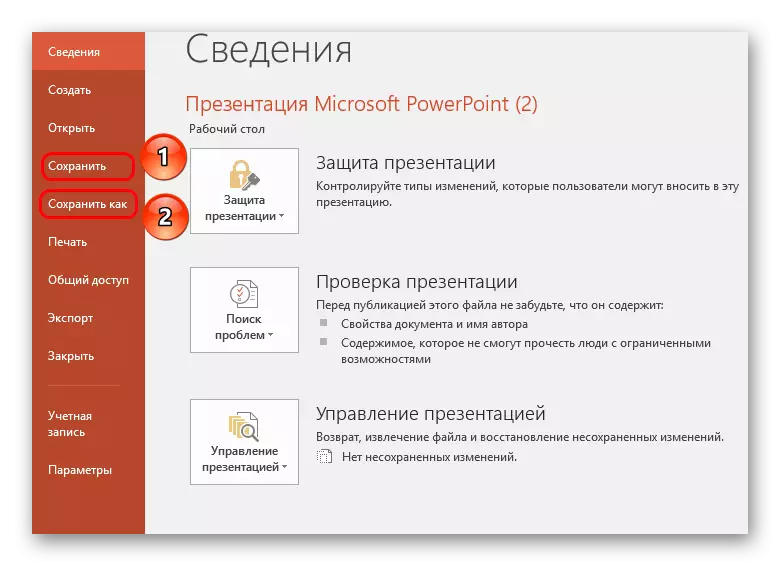
La primera opció es guardarà automàticament, com a "Mètode 2"
La segona s'obrirà el menú en el qual es pot seleccionar el format d'arxiu, així com el nom de directori i l'arxiu final.
L'última opció és la més adequada per crear còpies de seguretat, així com per guardar en formats alternatius. De vegades passa molt important quan es treballa amb projectes seriosos.
Per exemple, si la presentació es veu en l'equip en el qual no es troba el programa Microsoft PowerPoint, es guarda de forma racional en un format més comú, que és llegit per la immensa majoria dels programes d'ordinador, com PDF.
- Per a això, faci clic al botó de menú "Arxiu" i, a continuació, seleccioneu "desa". Seleccioneu el botó "Informació general".
- L'Explorador de Windows apareixerà a la pantalla en la qual cal especificar la carpeta final per a l'arxiu emmagatzemat. A més, a l'obrir l'opció "Tipus d'arxiu", la llista mostra la llista de formats disponibles per a la preservació, entre els quals pot triar, per exemple, PDF.
- Completar la preservació de la presentació.
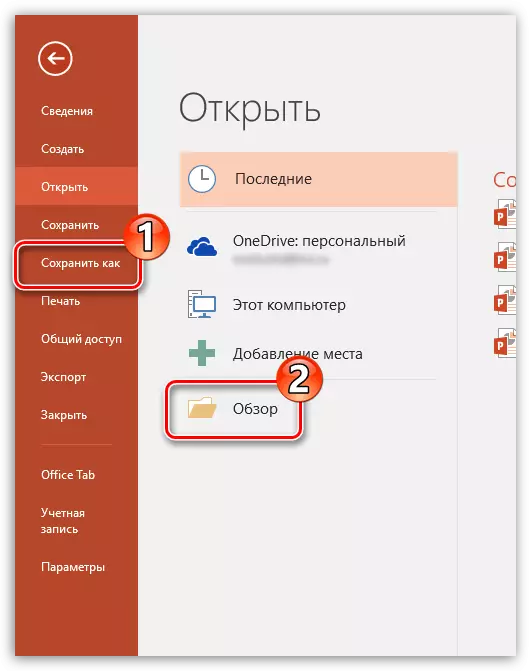
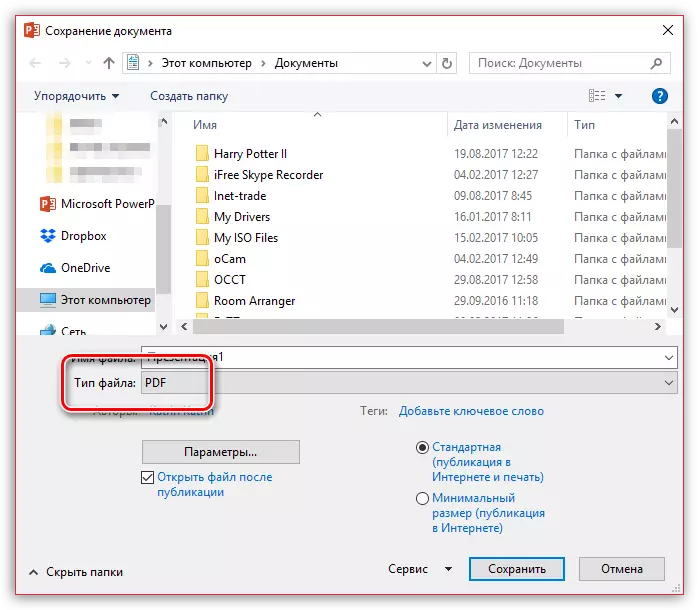
Mètode 4: Desar en el "núvol"
Tenint en compte que els serveis de Microsoft inclou la coneguda emmagatzematge en el núvol de ODRIVE, no és difícil suposar que la integració amb les noves versions de Microsoft Office van aparèixer. D'aquesta manera, mitjançant l'execució d'entrada de PowerPoint al seu compte de Microsoft, pot fàcilment i ràpidament guardar presentacions en el seu perfil del núvol, que permetran l'accés a l'arxiu en qualsevol lloc i des de qualsevol dispositiu.
- Per començar, s'ha d'executar a l'entrada de PowerPoint al compte de Microsoft. Per a això, a la cantonada superior dreta de el programa, feu clic al botó "Iniciar sessió".
- Una finestra apareixerà a la pantalla en què necessita l'autorització completa, especificant l'adreça de correu electrònic (número de telèfon) i la contrasenya del compte MCRisoft.
- Quan es completa l'inici de sessió, és possible protegir ràpidament el document en onedrive de la següent manera: Feu clic al botó "Arxiu", anar a l'opció "Guardar" o la secció "Guardar com" i seleccioneu "onedrive: Personal".
- Com a resultat, l'Explorador de Windows apareixerà a l'ordinador en el qual s'haurà d'especificar la carpeta final per a l'ésser arxiu guardat - a el mateix temps, la còpia de seguretat serà guardat i en onedrive.
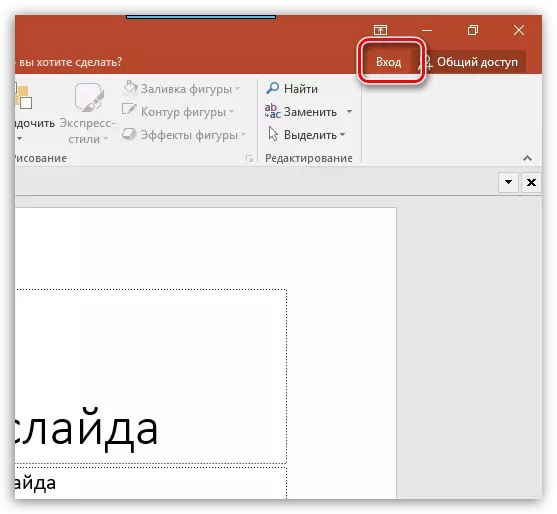
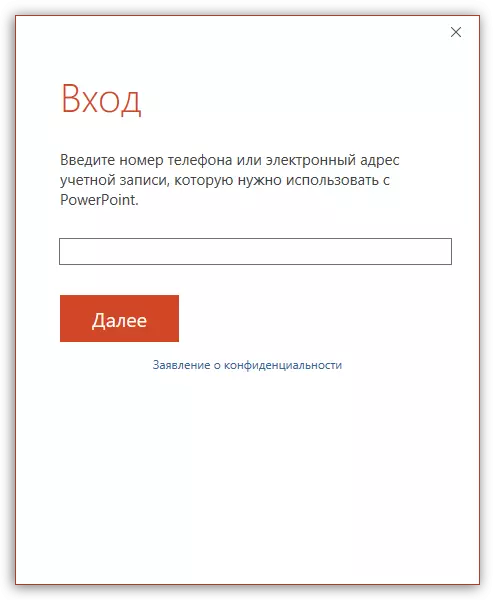
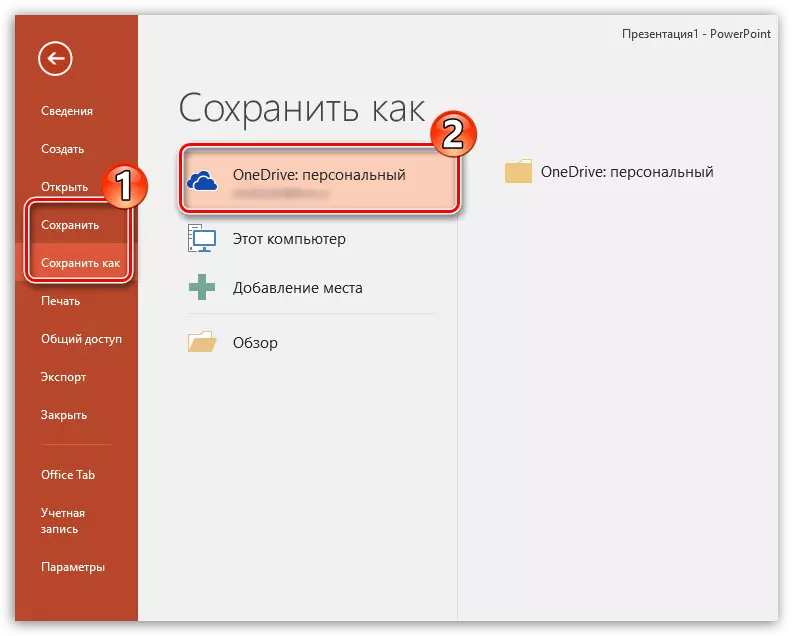
Ajustaments de conservació
A més, l'usuari pot produir diversos ajustos per als aspectes de l'procés de guardar la informació.
- Has d'anar a la pestanya "Arxiu" a la presentació de l'barret.
- Aquí haurà de seleccionar l'opció "Paràmetres" a la llista de l'esquerra de les funcions.
- A la finestra que s'obre, estem interessats en "estalvi d'energia".
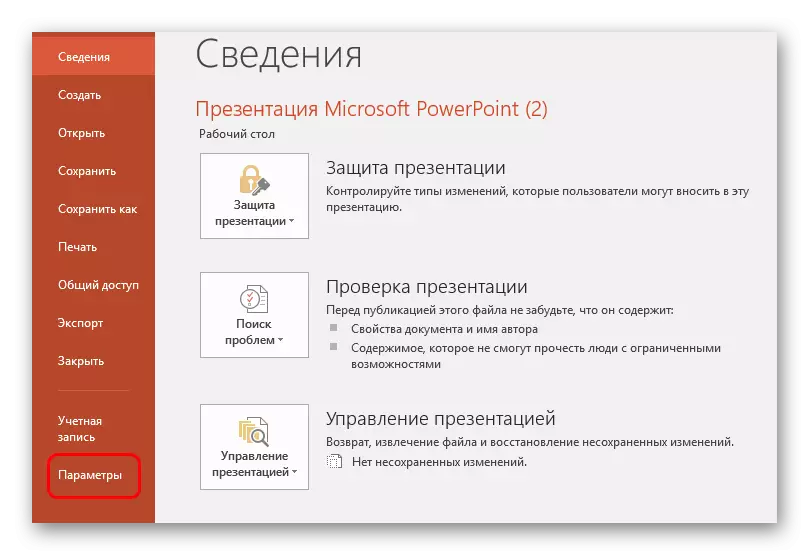
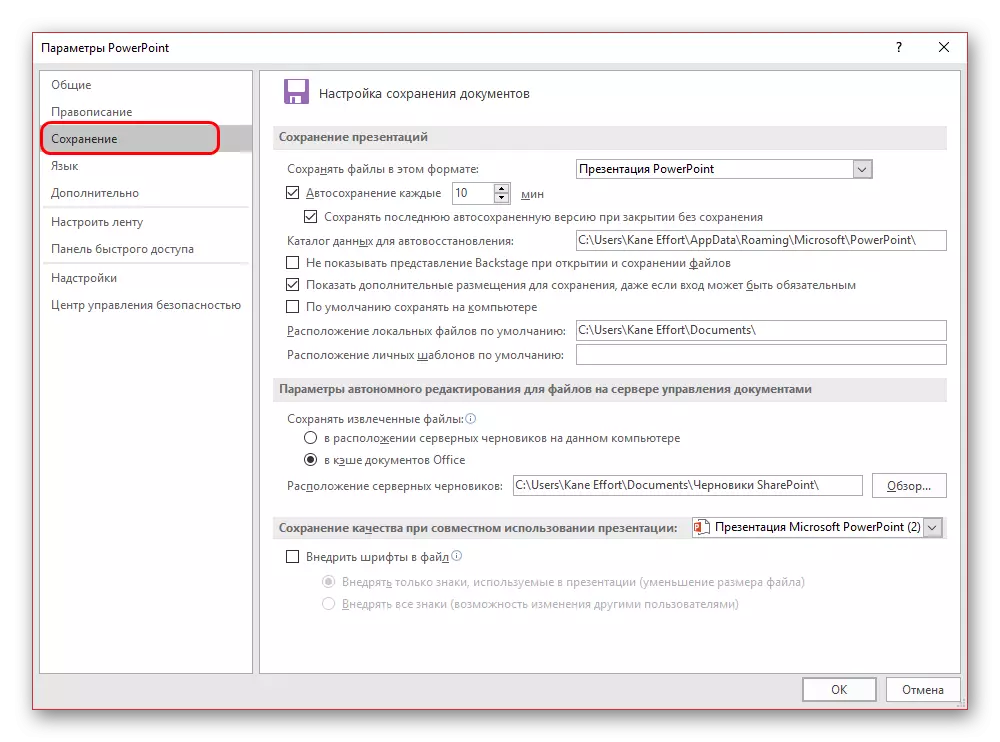
L'usuari pot veure la selecció més àmplia d'entorns, incloent tant els paràmetres de l'procediment en si i els aspectes individuals - per exemple, camins per guardar les dades, la ubicació de les plantilles creades i així successivament.
emmagatzematge automàtic i versions de recuperació
A continuació, en l'operació de guardar paràmetres, es pot veure la configuració de la funció d'emmagatzematge automàtic dels resultats. Sobre la funció com una, més probable és que coneix cada usuari. No obstant això, val la pena recordar breument.
emmagatzematge automàtic produeix sistemàticament actualització automàtica de la versió final de l'arxiu de material de presentació. I qualsevol arxiu de Microsoft Office, en principi, la funció no només en PowerPoint funciona. En els paràmetres, es pot establir la freqüència de el gallet. Per defecte, l'interval és de 10 minuts.
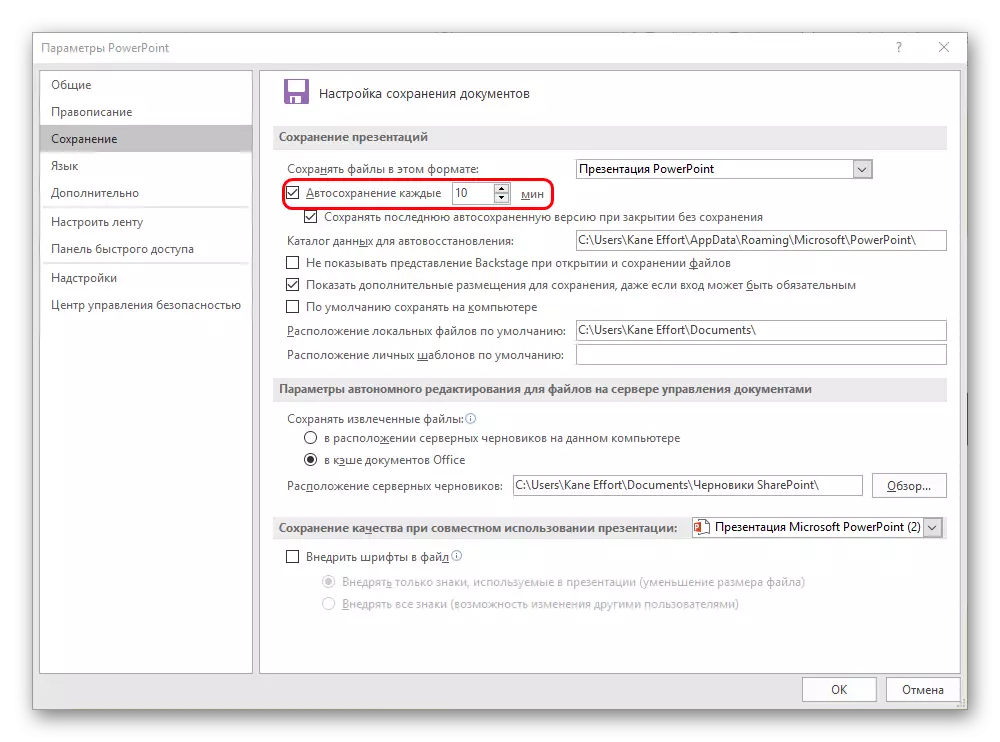
Quan es treballa en la glàndula bona, no cal dir, es recomana establir un període menor de temps entre la preservació de manera que en el cas dels que a el progrés i no perdre res important. Durant 1 minut, per descomptat, que no val la pena - que serà molt a la memòria descàrrega i redueixen la productivitat, i abans que l'error de el programa amb la sortida no està lluny. I cada 5 minuts és més que suficient.
En el cas, si encara hi ha un fracàs, i per una raó o una altra, el programa es va tancar sense una ordre i pre-còpia, l'aplicació oferirà a restaurar versions. Per regla general, hi ha dues opcions més sovint s'ofereixen aquí.
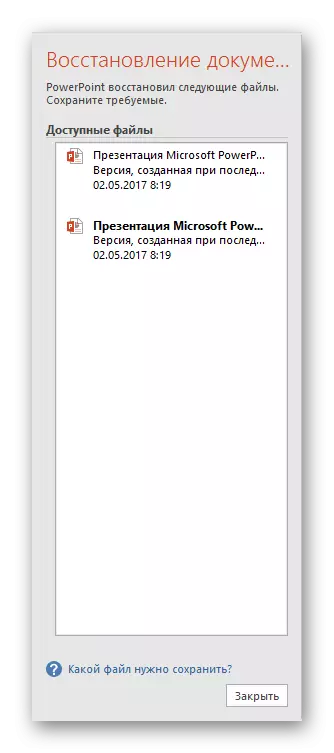
- Una d'elles és una opció en l'últim emmagatzematge automàtic de treball.
- El segon es fa manualment preservació.
A l'escollir l'opció més propera a el resultat, que es va aconseguir immediatament abans de tancar PowerPoint, l'usuari pot tancar aquesta finestra. Anteriorment, el sistema us demanarà si és possible eliminar altres opcions, deixant només l'actual. És digne de mirar la situació aquí.
Si l'usuari no està segur que pot guardar el resultat desitjat en si i fiable, el millor és negar-se. Que sigui millor que penja al costat de perdre encara més.
El millor és abandonar l'esborrat de les opcions anteriors, si tot es va fracassar en el treball de el programa en si, que és crònica. Subjecte a la manca de confiança necessita que el sistema no bloqueja de nou quan es tracta de persistir de forma manual, és millor no a punta. Vostè pot fer manual de la "salvació" de les dades (que és millor crear una còpia de seguretat), i les versions antigues continuació, elimini.
Bé, si la crisi va passar, i fa mal res, llavors es pot esborrar la memòria de dades innecessàries ara. Després d'això, és millor que desaparegui de forma manual, i després acaba de començar a treballar.
Com podeu entendre, la funció d'emmagatzematge automàtica és sens dubte útil. Les excepcions són "pacients" de qualsevol sistema en què la reescriptura de fitxers automàtic freqüent pot conduir a diverses fallades. En aquesta situació, és millor no treballar en absolut amb dades importants fins a la reparació de totes les mal funcionament, però si la necessitat d'això condueix, és millor persistir.
